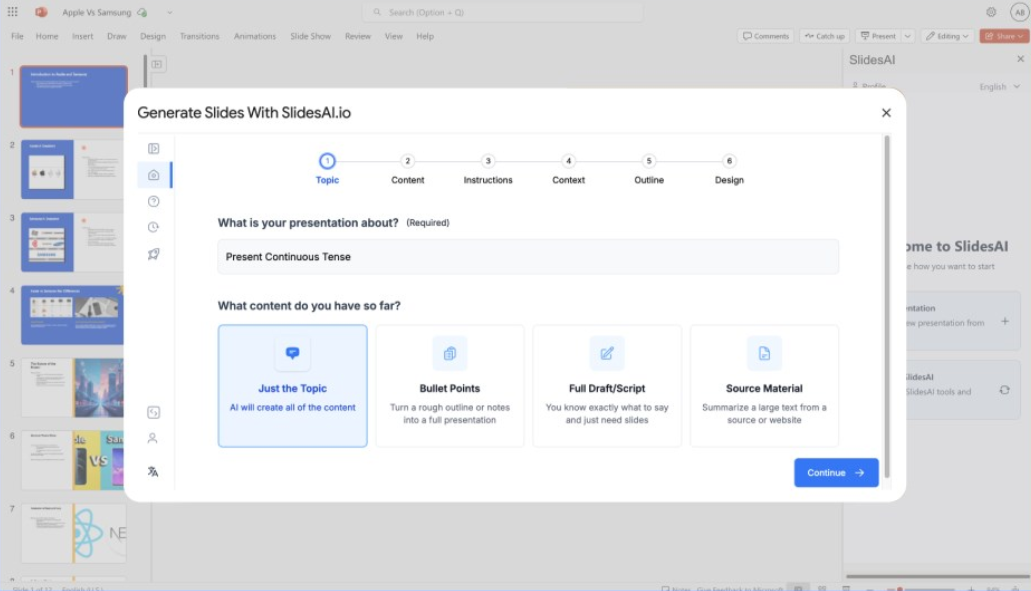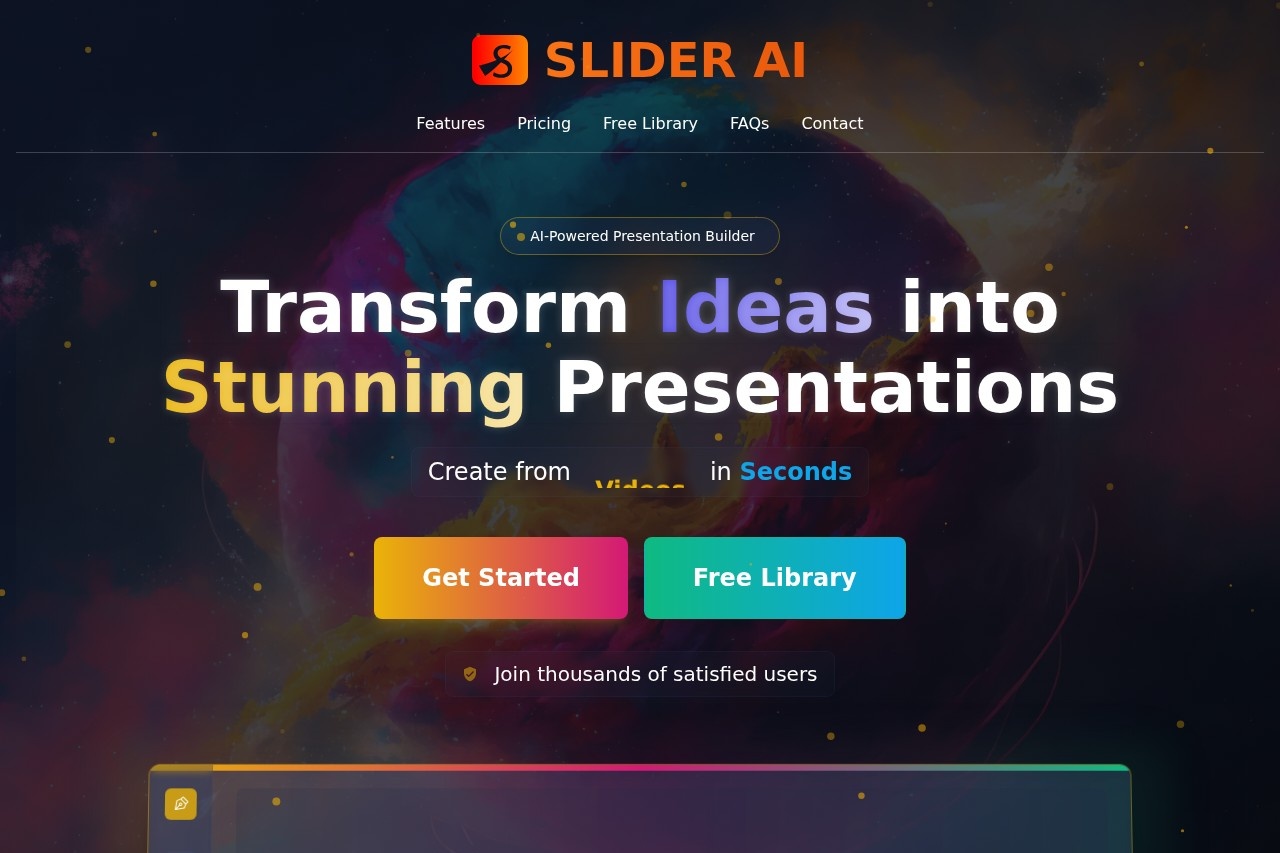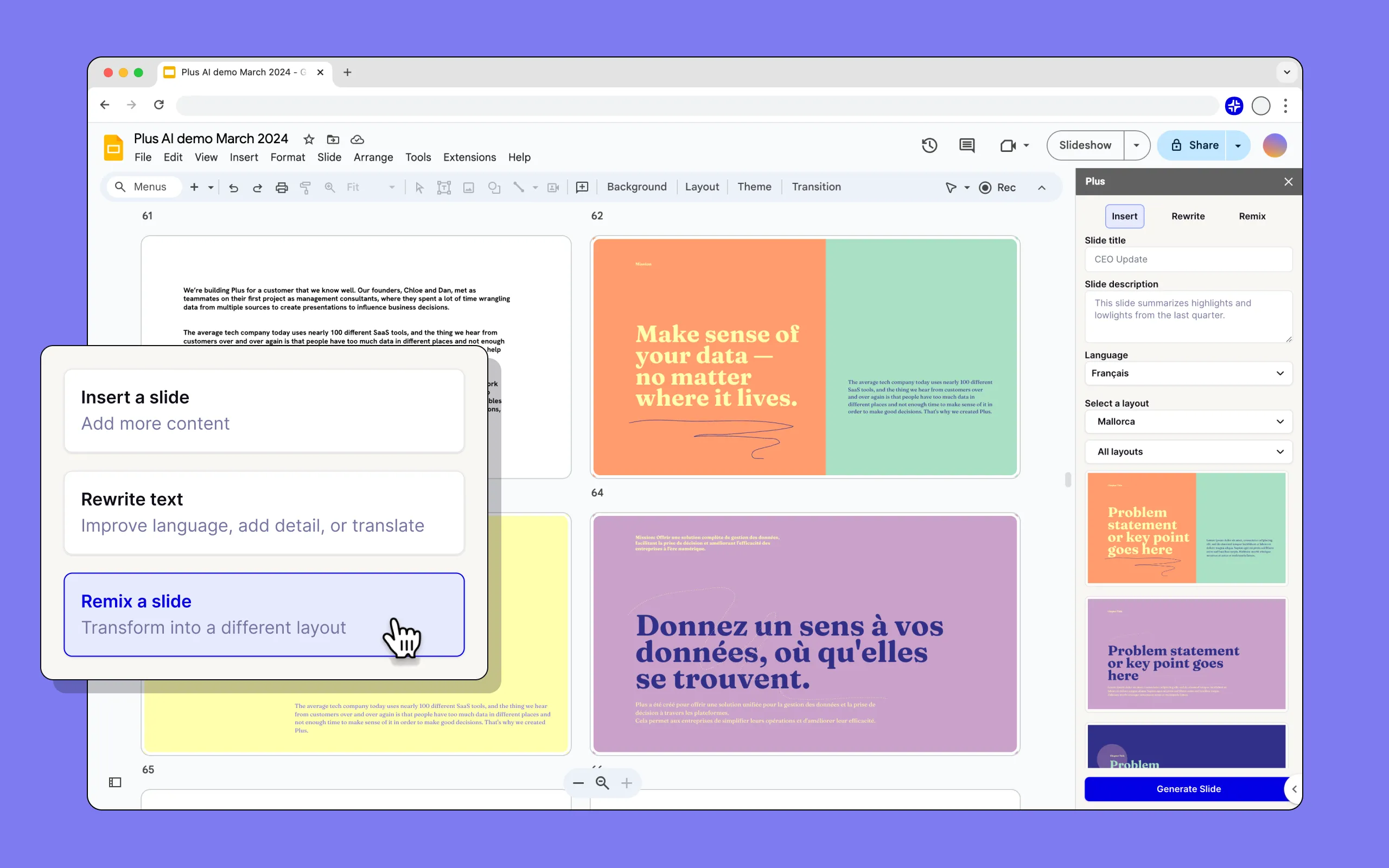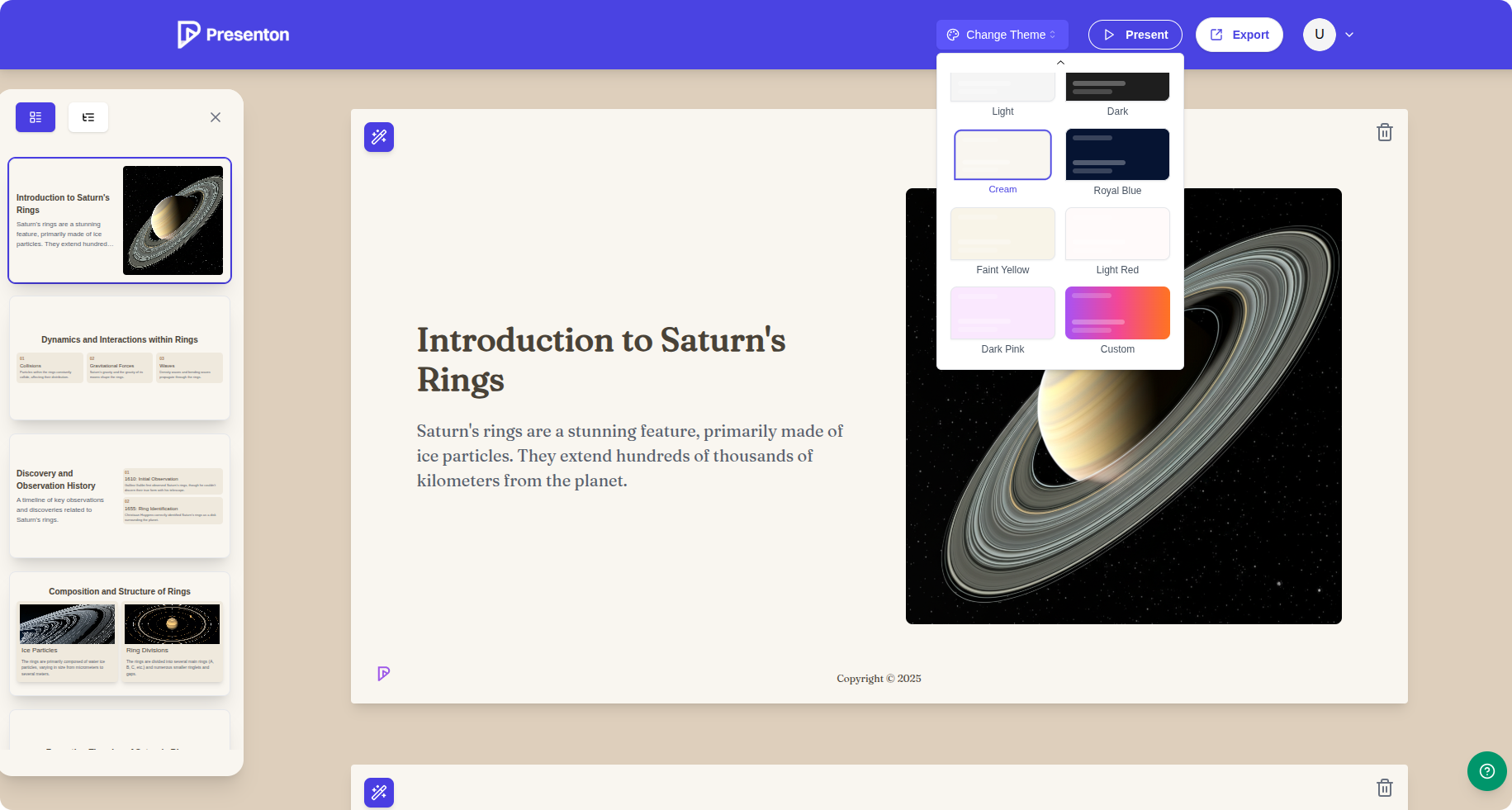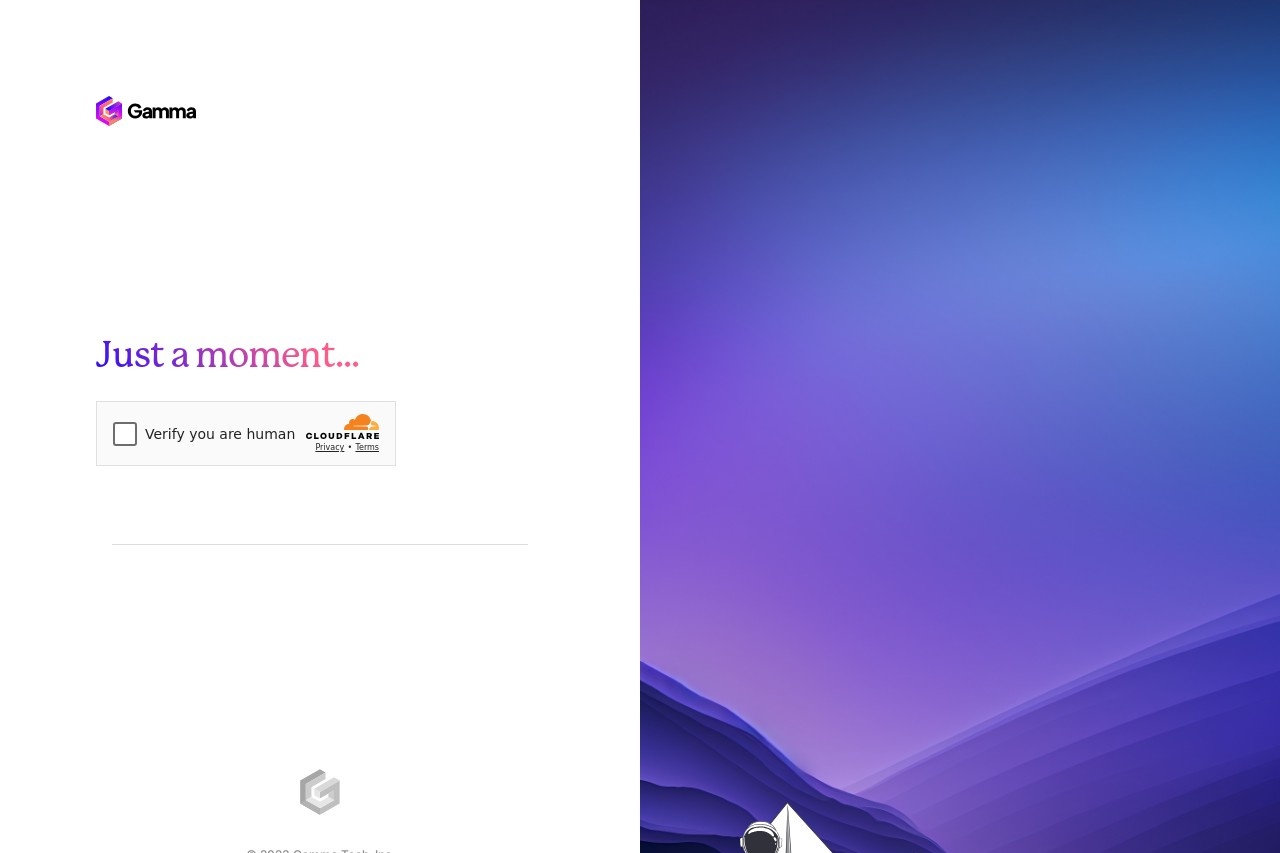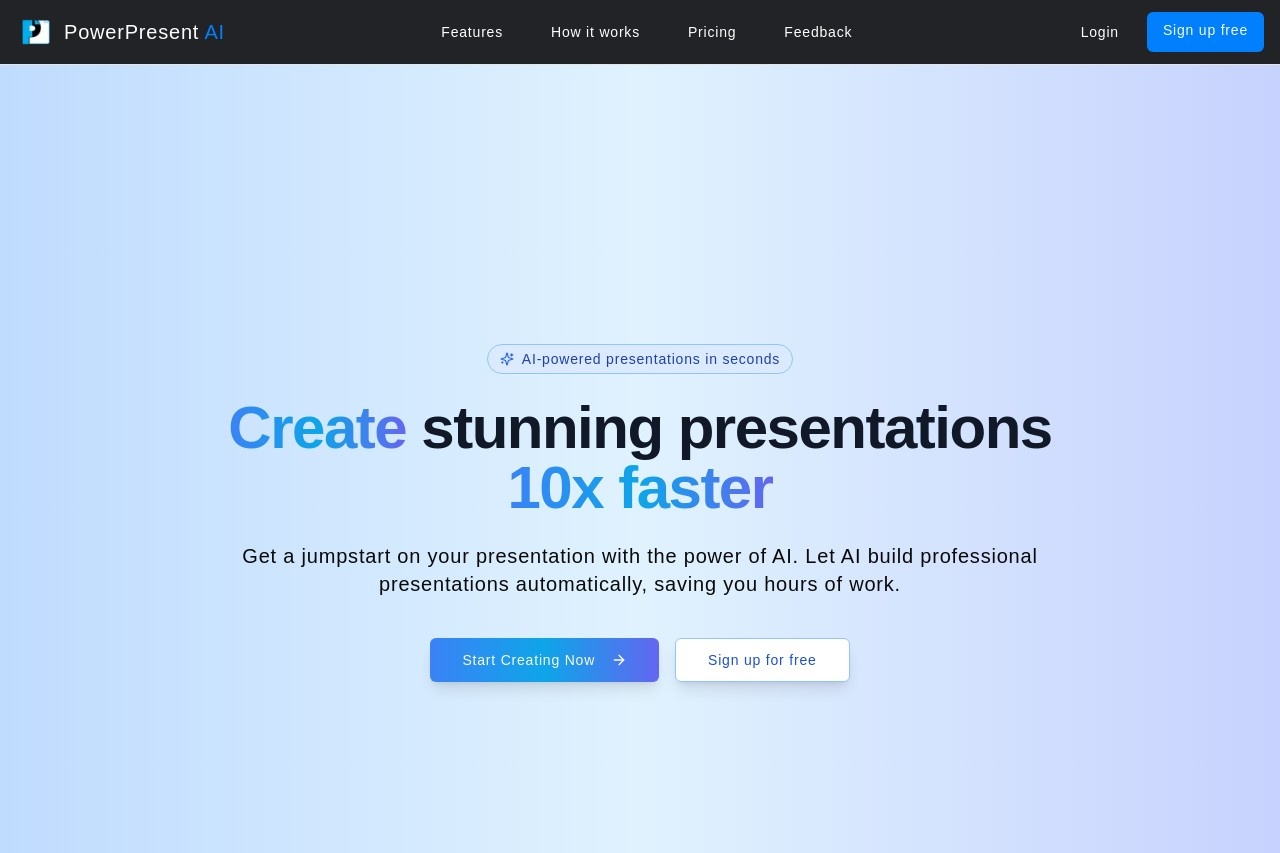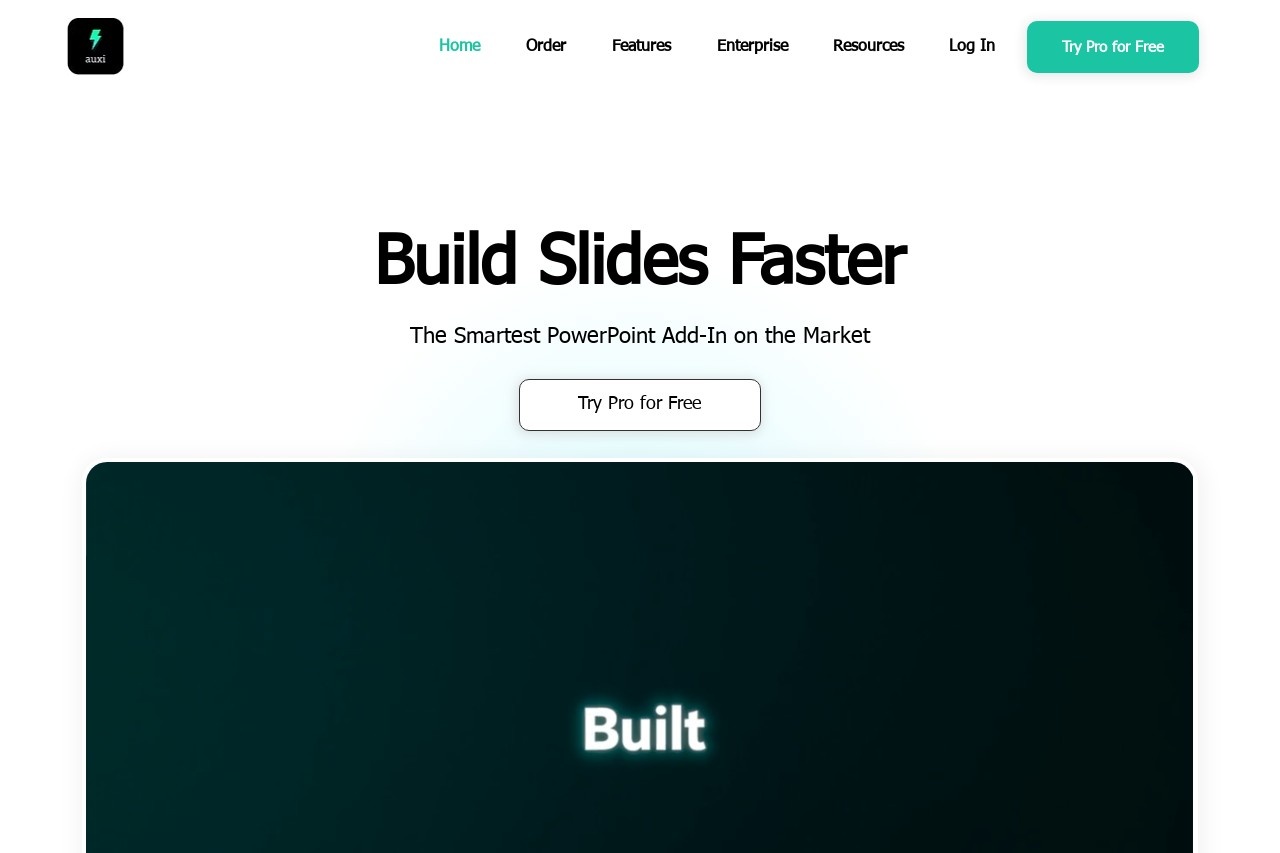SlidesAI
综合介绍
SlidesAI 是一个集成在 Google Slides (谷歌幻灯片) 和 Microsoft PowerPoint 中的人工智能工具,它的核心功能是快速将用户提供的文本转换成一套完整的演示文稿。 用户无需学习新的软件,在熟悉的幻灯片编辑环境中,通过输入文字、文章、笔记甚至一个网址,就能让AI自动完成创建大纲、填充内容、设计排版和配图等工作。 该工具主要面向需要频繁制作演示文稿的学生、教师和职场人士,帮助他们节省大量前期准备时间,让他们能更专注于内容本身。 除了基本的文本生成幻灯片功能,SlidesAI 还提供了一系列“魔法写作”工具,可以用来调整语气、优化措辞、生成AI图片等,进一步提升了文稿的制作效率和视觉效果。
功能列表
- 文本转演示文稿: 输入一段长文本、一篇文章或一个主题,AI可以自动提炼要点,生成结构清晰的演示文稿。
- 原生集成: 作为 Google Slides 和 PowerPoint 的插件运行,用户不需要切换到其他网站或应用,符合现有的工作流程。
- 多样化输入: 支持直接粘贴文本、上传文档(即将推出)、输入网站链接或YouTube视频链接(即将推出)来生成内容。
- 自定义外观: 提供多种专业设计的主题和配色方案,用户也可以自定义颜色和字体,或上传自己的Logo,以保持品牌一致性。
- Magic Write (魔法写作): 一套内置的AI编辑工具,可以在生成的幻灯片上进行二次创作,包括:
- 改写句子: 调整文本的语气或风格,使其更简洁或更详细。
- AI图像生成: 根据幻灯片内容推荐或直接生成匹配的图片。
- 查找图标: 为幻灯片内容查找和添加相关的矢量图标。
- 多语言支持: 支持超过100种语言的文本输入和内容生成。
- 兼容性: 同时支持个人Gmail账户和Google Workspace账户。
使用帮助
SlidesAI.io 是一个操作流程非常直接的工具,主要通过在 Google Slides 或 PowerPoint 内部安装插件来使用。它将复杂的演示文稿制作过程简化为几个简单的步骤,让用户可以把精力集中在内容构思上。
安装流程
对于 Google Slides 用户:
- 打开浏览器,访问
Google Workspace Marketplace。 - 在市场中搜索 “SlidesAI.io”。
- 在搜索结果中找到该插件,点击
安装按钮。 - 根据提示授权插件访问你的Google账户。此授权是必要的,以便工具能够在你的Google Slides中创建和编辑文稿。
- 安装完成后,打开或新建一个 Google Slides 演示文稿,即可在顶部菜单栏的
扩展程序中看到SlidesAI.io的选项。
对于 Microsoft PowerPoint 用户:
- 打开 PowerPoint 桌面应用或网页版。
- 在顶部菜单栏中找到
加载项或插入>获取加载项。 - 在加载项商店中搜索 “SlidesAI”。
- 找到后点击
添加,即可将其安装到你的PowerPoint环境中。
核心功能操作指南
1. 从文本生成演示文稿
这是 SlidesAI 最核心的功能。当你需要将一份文档、笔记或一篇文章快速转换成幻灯片时,可以按照以下步骤操作:
- 打开一个新的或已有的 Google Slides/PowerPoint 文件。
- 从菜单栏启动 SlidesAI:
- 在 Google Slides 中,点击
扩展程序>SlidesAI.io>Generate Slides。 - 在 PowerPoint 中,从加载项面板启动 SlidesAI。
- 在 Google Slides 中,点击
- 启动后,界面会弹出一个对话框,让你选择输入方式。选择
From Your Text(从你的文本)。 - 将你准备好的文本内容粘贴到输入框中。请注意,输入框会有字符数限制,不同套餐的限制不同(例如,免费版最多2500字符)。
- 在输入框下方,你可以配置演示文稿的参数:
- 幻灯片数量 (Number of Slides): 选择你希望AI生成的幻灯片页数。
- 演示文稿类型 (Presentation Type): 选择文稿的类型,如
通用、教育、销售等,AI会根据类型优化内容和结构。 - 添加标题页和感谢页: 勾选此项可以自动生成封面和结尾页。
- 点击
Choose Appearance(选择外观) 进入下一步,进行视觉设计:- 主题 (Themes): 从预设的几个主题模板中选择一个,这会决定整体的视觉风格。
- 颜色和字体 (Colors & Fonts): 选择一套配色方案,并可以自定义标题和正文的字体。
- 添加Logo (Add Your Logo): 你可以上传自己的品牌Logo,它会自动应用到每一页幻灯片上。
- 所有设置完成后,点击
Create Slides(创建幻灯片) 按钮。AI会开始分析你的文本并生成幻灯片。这个过程可能需要几十秒到一分钟。 - 生成完毕后,新的幻灯片会直接出现在你当前打开的演示文稿中,你可以像编辑普通幻灯片一样对它们进行修改。
2. 使用 Magic Write (魔法写作) 进行编辑
在你生成了初稿后,Magic Write 工具可以帮助你对细节进行优化。
- 选中你想要编辑的某一张幻灯片。
- 再次打开 SlidesAI 的面板,选择
Magic Write选项。 - 你会看到一系列的编辑工具:
- 生成AI图片 (Generate AI Images): 点击此功能,输入简单的图片描述(例如,“一个正在开会的团队”),AI就能为你生成一张匹配的图片,你可以直接替换掉当前幻灯片上的占位图或已有图片。
- 改写/缩短/延长文本: 选中幻灯片中的一段文字,然后选择相应的功能,AI可以帮你用不同的方式重新组织句子,或者精简/扩充内容。
- 查找图标 (Search Icons): 如果你需要一些简单的图标来辅助说明,可以通过关键词搜索并直接插入。
3. 从其他来源创建 (即将推出)
SlidesAI 还在不断扩展其功能,未来将支持更多样的输入源,例如:
- 从网站链接创建: 直接输入一个网址,AI会自动抓取网页内容并生成摘要性的演示文稿。
- 从YouTube视频创建: 输入YouTube链接,AI会根据视频的字幕或内容生成幻灯片。
- 上传文档: 直接上传PDF或Word文档,无需手动复制粘贴文本。
通过以上步骤,即使是没有设计经验的用户,也可以在几分钟内制作出一套外观专业、内容充实的演示文稿初稿,极大地提升了工作和学习效率。
应用场景
- 教育和培训教师或培训师可以将课程讲义、教学大纲或学术文章直接输入SlidesAI,快速生成教学用的演示文稿。这可以节省大量的备课时间,让他们更专注于教学内容的打磨和互动环节的设计。学生也可以用它来将课堂笔记或参考资料整理成用于报告或分享的幻灯片。
- 商业提案和会议市场营销人员或销售人员可以将产品介绍、市场分析报告或会议议程的核心文本粘贴到工具中,迅速生成一份商业提案或会议报告的初稿。通过自定义Logo和配色,可以确保文稿符合公司的品牌形象,大大缩短了从构思到成品的时间。
- 内容创作和分享博主、自媒体作者或任何需要进行内容分享的人,可以利用这个工具将自己的文章或想法快速转化为适合在社交媒体或线上研讨会分享的视觉化内容,提高了内容分发的多样性和效率。
QA
- 使用SlidesAI是否需要注册新账户?不需要。SlidesAI通过与Google或Microsoft账户直接集成来验证用户身份。你只需从对应的应用市场安装插件,并授权它访问你的账户即可,整个过程无缝衔接,无需单独创建和记忆新的用户名密码。
- SlidesAI是免费的吗?SlidesAI提供免费的基础套餐(Basic Plan),但有一些使用限制,例如每月可创建的演示文稿数量、每次输入的字符数等。对于有更高需求的用户,它也提供了Pro(专业版)和Premium(高级版)等付费套餐,提供无限制的文稿创建和更高的字符输入上限。
- AI生成的演示文稿可以直接使用吗?AI生成的内容是一个非常好的起点,它能为你搭建好结构、提炼出要点并完成基础排版。 但在大多数情况下,你可能还需要根据自己的具体需求进行一些手动的微调,比如修改措辞、更换图片或调整布局,以确保最终的文稿完全符合你的预期。
- 我可以在生成的幻灯片中使用自己的品牌颜色和字体吗?可以。在生成幻灯片之前,SlidesAI允许你通过“Custom”(自定义)选项卡设置特定的颜色代码和字体。你还可以上传公司的Logo,这些元素会自动应用到生成的每一页幻灯片中,以保持品牌视觉的统一性。